要顯示 零件號球 PropertyManager,請執行下列操作之一:
- 按一下零件號球
 (「註記」工具列上),或按一下。
(「註記」工具列上),或按一下。
- 選擇一個現有的零件號球。
- 用右鍵按一下零件號球並選擇屬性。
在圖面中,按一下組合件零組件,再按一下來放置零件號球。 您無需關閉 PropertyManager 即可插入多個零件號球。
該 PropertyManager 可控制下列屬性:
旗標註解庫
選擇旗標註解庫,以在零件號球中加入旗標註解。 然後,從旗標註解庫選擇旗標註解。
| 零件番號(Balloon) |
旗標註解數目。 |
| 區域 |
旗標註解區域的位置。 |
| 圖頁 |
旗標註解圖頁。 |
| Note |
旗標註解文字。 |
零件號球設定
|
樣式
|
從清單中,為零件號球的形狀和邊框選擇一個樣式。 樣式無會以無邊框方式顯示零件號球文字。如果您選擇 剖半圓形,則可以使用 下方文字方塊以讓您為零件號球的下半部輸入資料。藉由使用 剖半圓形樣式,零組件的項次編號及數量會顯示在零件號球中。您可以變更資料為文字、自訂屬性、或零組件參考。

|
|
大小(Z)
|
從清單中選擇一個大小 (特定的字元數),緊靠密合 (自動調整配合文字),或使用者定義 (您可以在下方設定零件號球大小)。 |
|
零件號球文字
|
選擇零件號球的文字類型。
|
文字
|
(無法在自動零件號球中使用)。 允許您在零件號球中輸入自訂的文字。
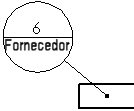
|
|
項目編號
|
顯示來自零件表的項次編號。

|
|
數量
|
顯示在組合件中此項目的數量。
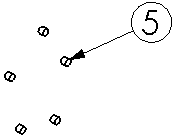
|
|
自訂屬性
|
讓您選擇一個自訂屬性。

按一下連結至屬性  ,從工程圖中的任何模型選擇自訂屬性。 ,從工程圖中的任何模型選擇自訂屬性。
|
|
零組件參考
|
顯示零組件參考的文字,這是零組件每個副本的獨特指定器,並在零組件屬性對話方塊中指定。
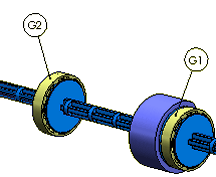
|
|
線軸參考
|
在包含管路線軸的線路設計組合件中,顯示線軸參考號碼。
|
|
零件編號 (BOM)
|
顯示與 BOM 的零件名稱欄相同的資訊。 如果 BOM 欄位連結至模型,則會在零件號球中顯示對 BOM 的欄位所做的更新。
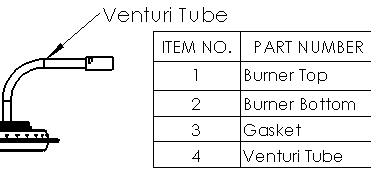
|
|
檔案名稱
|
顯示相關零件的檔案名稱 (不含副檔名)。
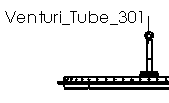
|
|
除料清單屬性
|
可讓您選擇除料清單屬性。
|
|
|
下方文字
|
如果您選擇剖半圓形樣式,此方塊出現讓您指定下半部分的文字。您在零件號球文字的部分有同樣的選項。 |
|
零件號球文字來源
|
在組合件中,指定零件號球編號的來源處:
|
組合件結構
|
根據 FeatureManager (特徵管理員) 中零組件的順序來使用編號。
|
|
零件表 <n>
|
使用顯示在所選零件表中的順序。
|
|
圖層

|
圖層
|
套用零件號球至指定的工程圖圖層。
|